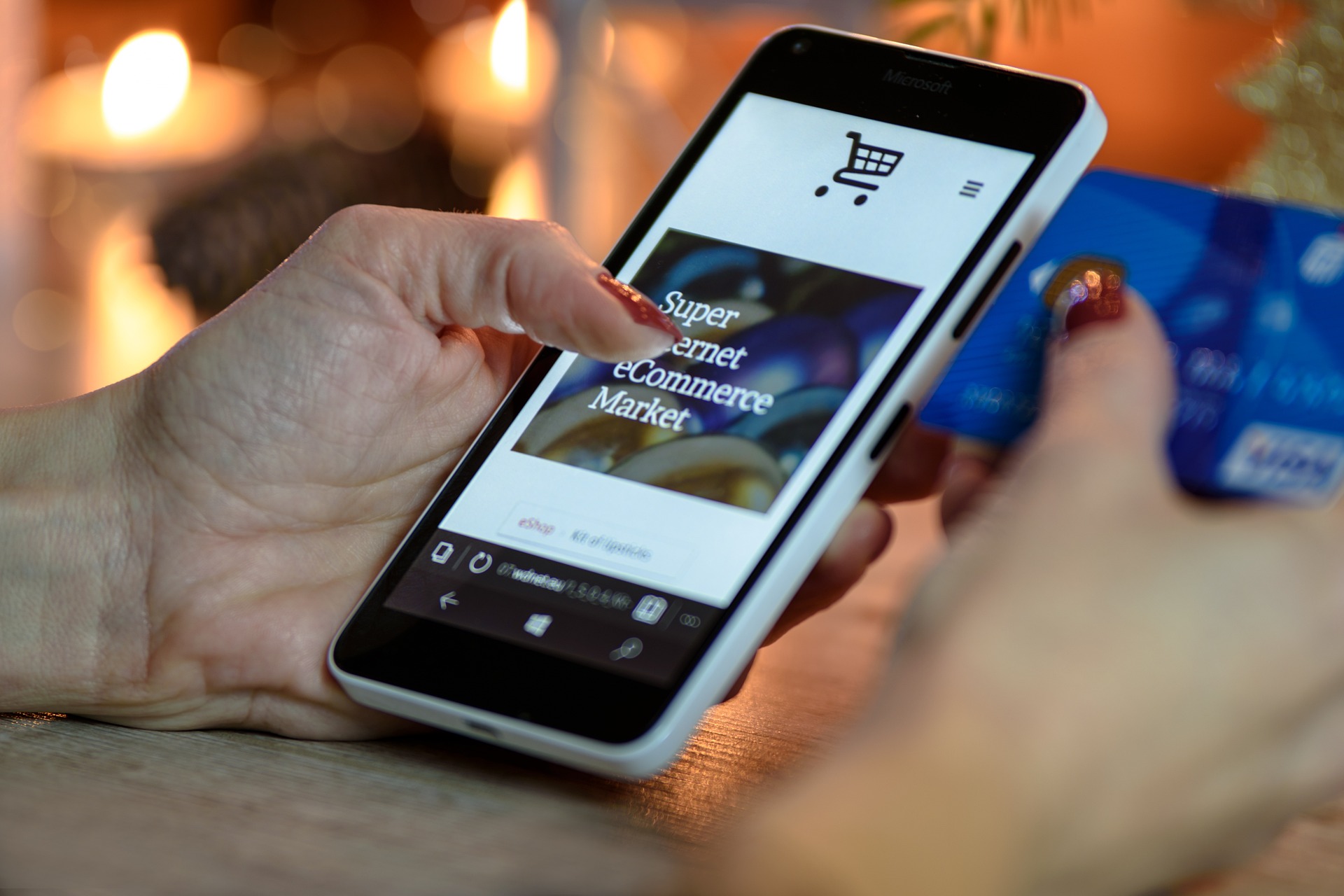- 口座の開設やメタマスクつくれたけど送金方法がよくわからない
- 手順などわからない
- わかりやすく解説してほしい
送金に失敗するとお金を失うことになるので今回は安全に送金できる方法を完全解説していきます
MetaMsakのアドレスを確認する
MetaMask(メタマスク)の作成がまだの方はこちらの記事をご覧ください。
-

-
【簡単NFT入門】メタマスクの登録方法【画像で解説】
今回はNFTアートを買うための財布であるメタマスク 登録方法を徹底解説していきます メタマスク【MetaMask】とは メタマスクとは仮想通貨を入れるための財布です。 MetaMask(メタマスク)は ...
続きを見る
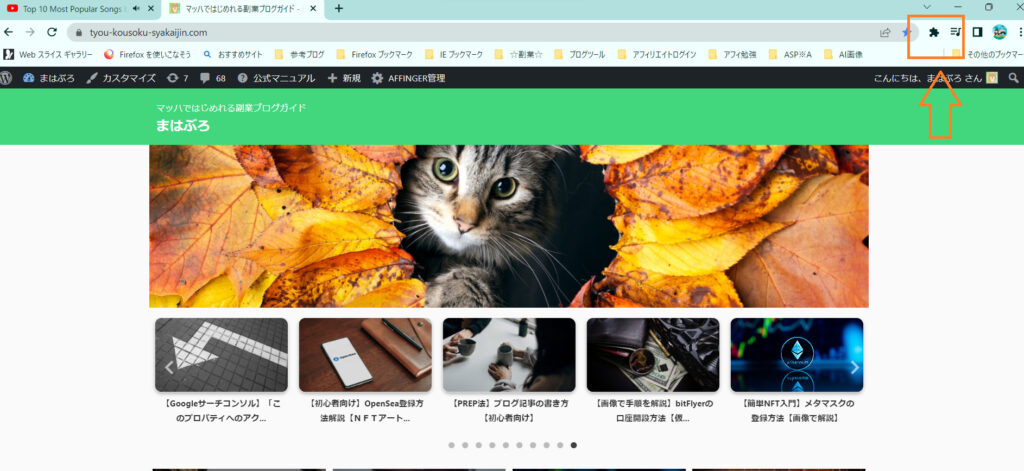
- 右上のアイコンから拡張機能を開きます
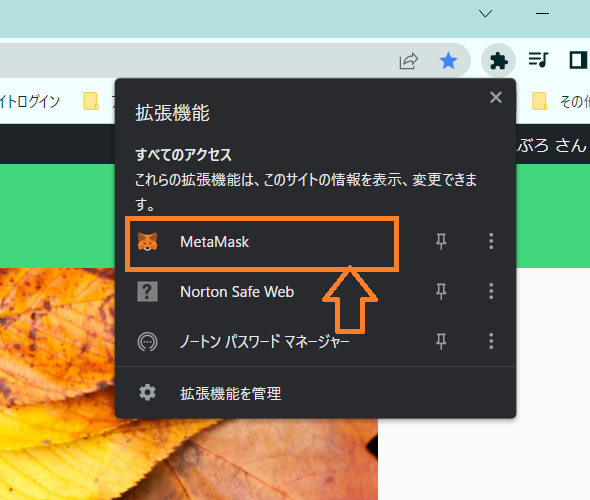
- MetaMaskを選択
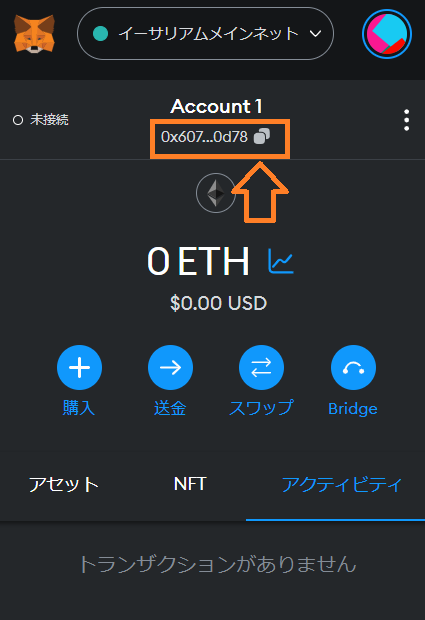
- 四角い枠の文字列をコピー
※かならず四角い枠からコピーしてアドレスをコピーしましょう
このアドレスに送金するため間違えるとお金がなくなります。とても重要な作業です

ビットフライヤーの口座開設がまだの方はこちらをご覧ください。
-

-
【画像で手順を解説】bitFlyerの口座開設方法【仮想通貨でNFT】
そんな悩みを解決していきます。 今回はbitFlyerでの口座開設手順を画像付きでマネすればできる 小学生でもできるレベルまで、ていねいに解説していきます。 必要なものは身分証明書とスマホだけで10分 ...
続きを見る
- ビットフライヤーからアカウントにログイン
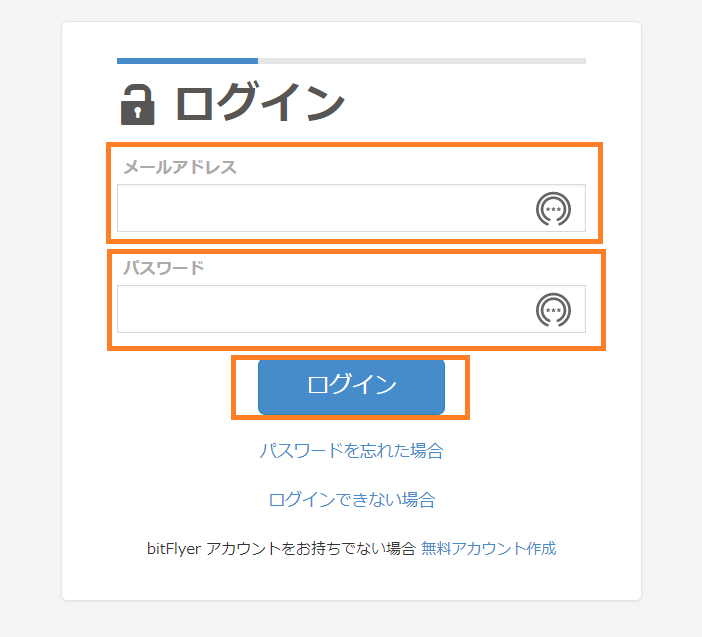
- メールアドレスとパスワードを入力しログイン
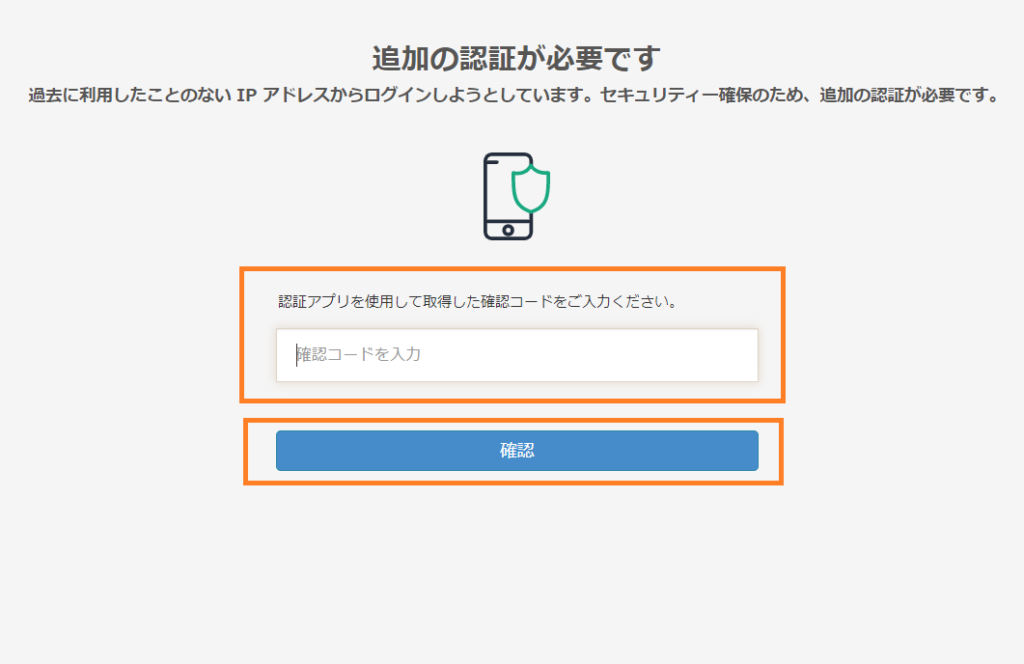
認証アプリがまだの方はこちらからインストール
使い方がわからない場合は【画像で手順を解説】bitFlyerの口座開設方法【仮想通貨でNFT】こちらに参考記事があります
- アプリを確認し「認証コードを入力」し「確認」をクリック
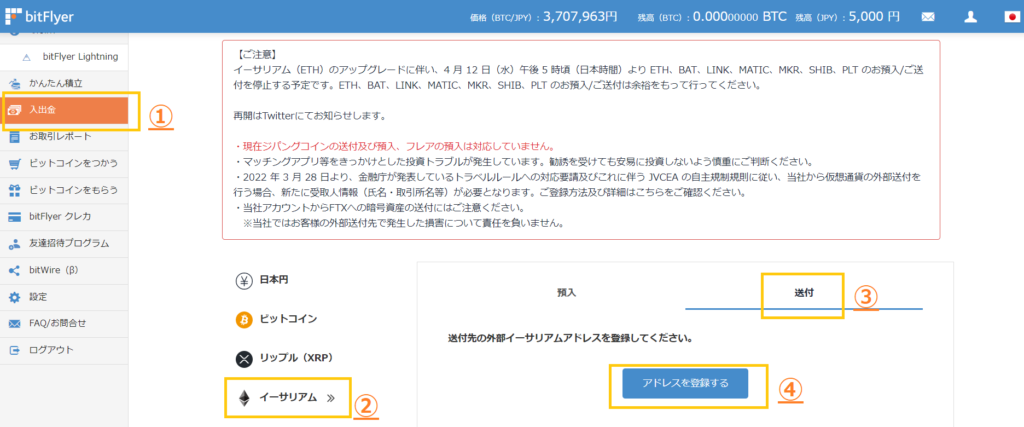
- 「入出金」→「イーサリアム」→「送付」→「アドレスを登録する」の順でクリック
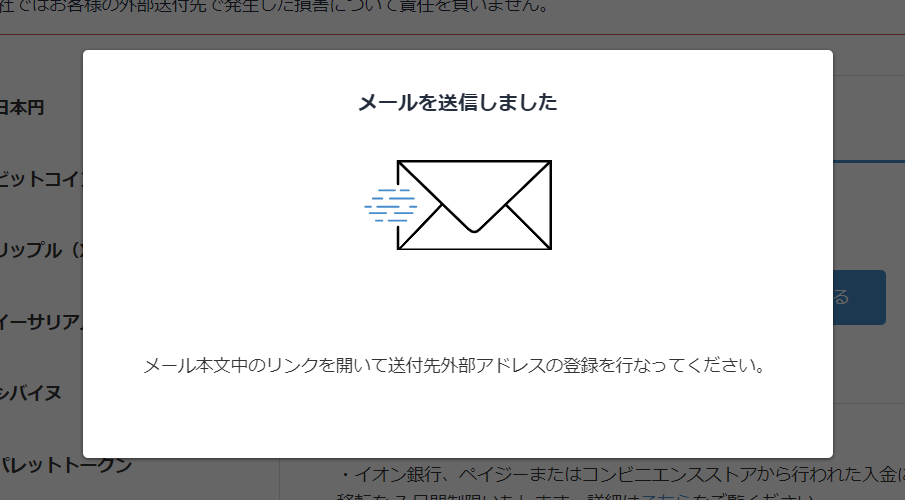
- メールが送信されるので確認
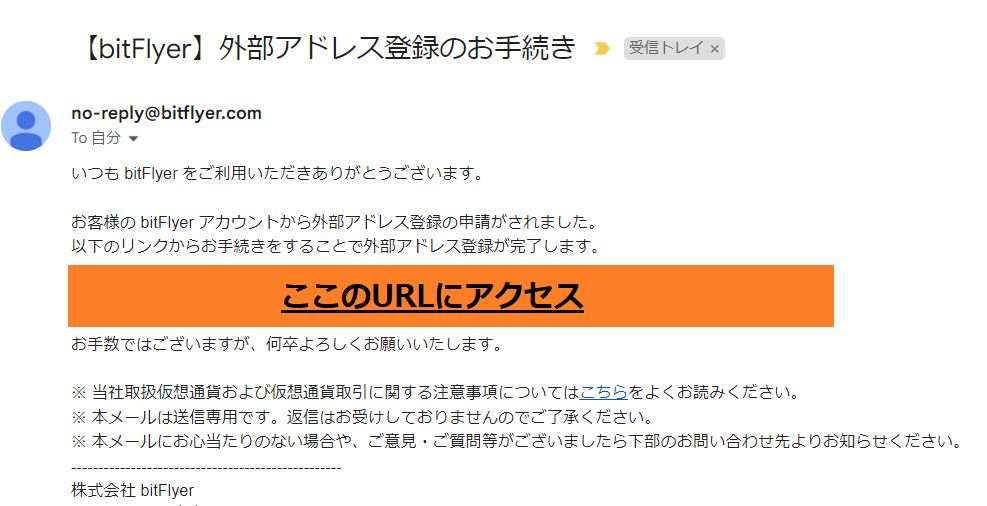
- メールの確認後URLをクリックしメール認証をおこないます。
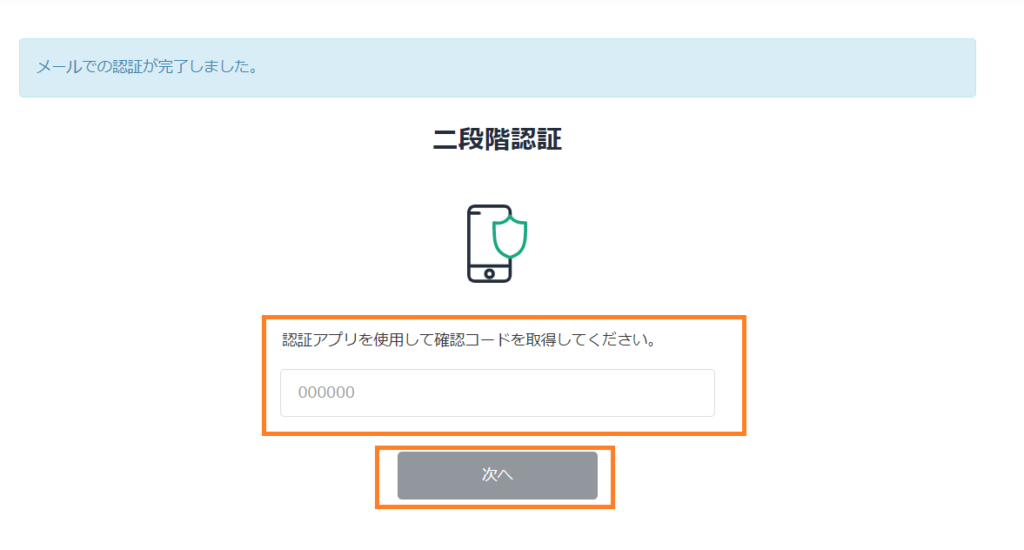
- 2段階認証です。アプリで「コード確認入力」し「次へ」をクリック
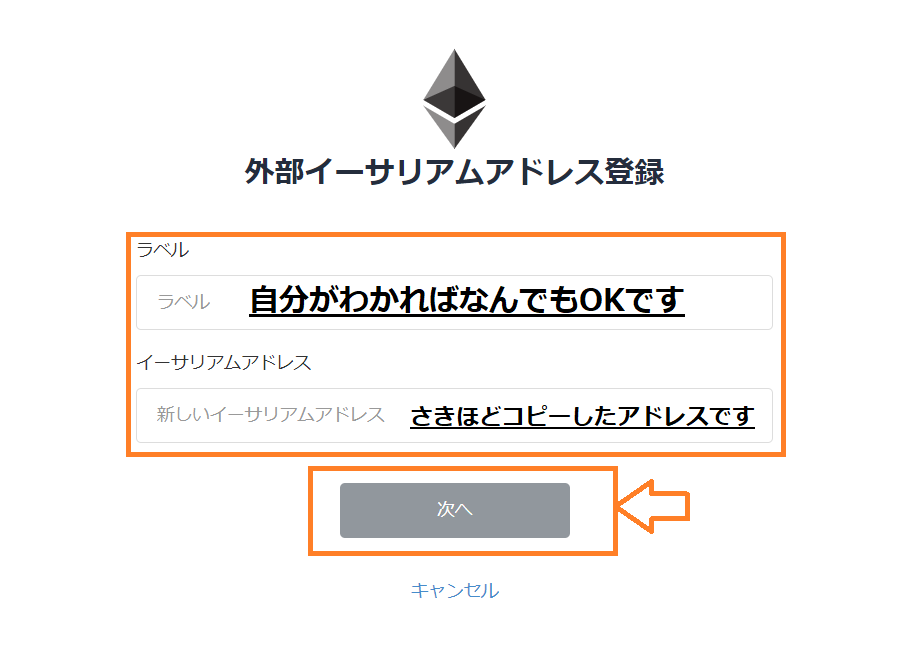
- ラベルは自分がわかるように、名前をつけましょう※例メタマスクや〇〇のメタマスクなど
- イーサリアムアドレスはさきほどコピーしたものを、そのまま貼り付けます(重要)
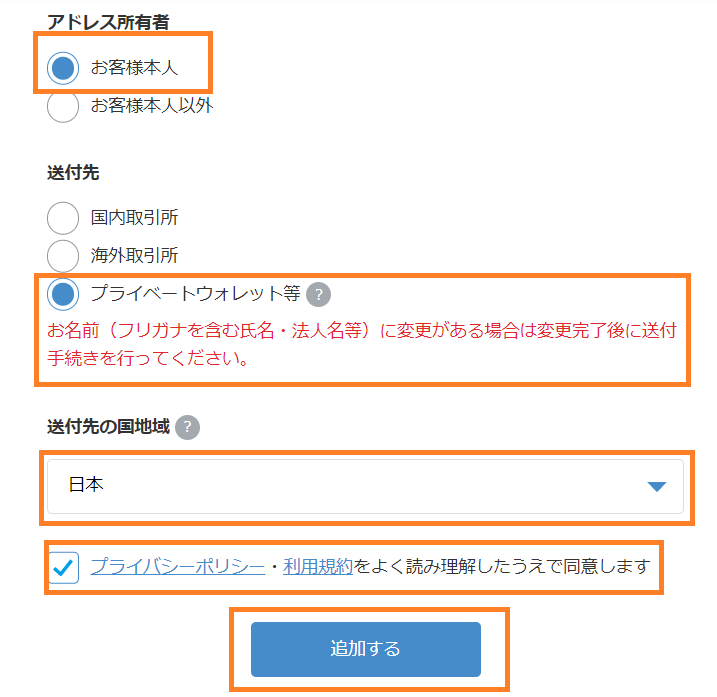
- アドレス所有者→お客様本人をクリック
- 送付先→プライベートウォレット等をクリック
- 送付先の国地域→日本をクリック
- プライバシーポリシー・利用規約を読み→「チェック」
- 「追加」するをクリック
MetaMask(メタマスク)に送金
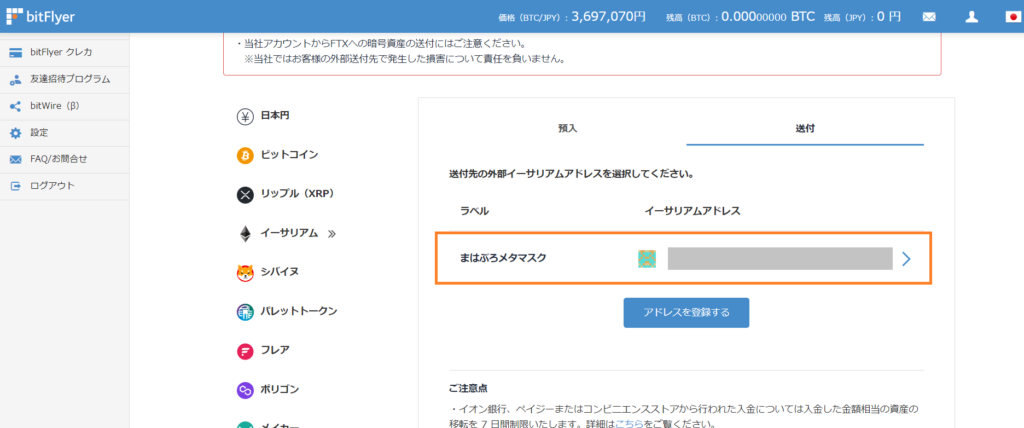
- 追加すると先ほどの画面に名前のつけた送付先がでてきます
- そのままスクーロルし下を確認
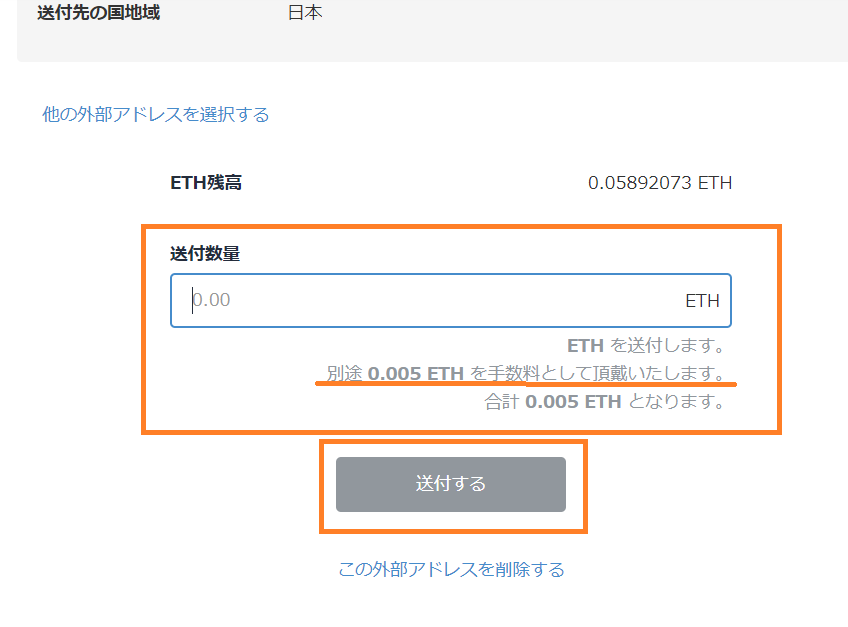
- MetaMaskに送る金額を入力し「送付する」をクリック
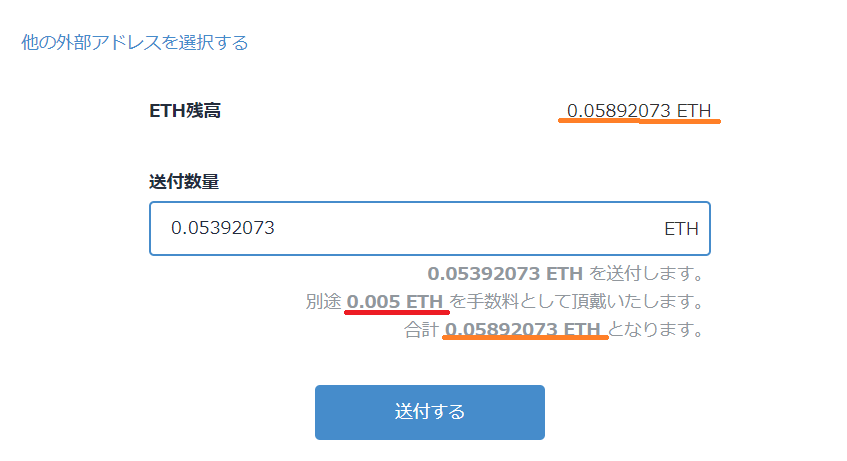
手数料が0.005ETHかかります
- 0.005ETH手数料がかかりますので、それだけ残すように送付を行いましょう。
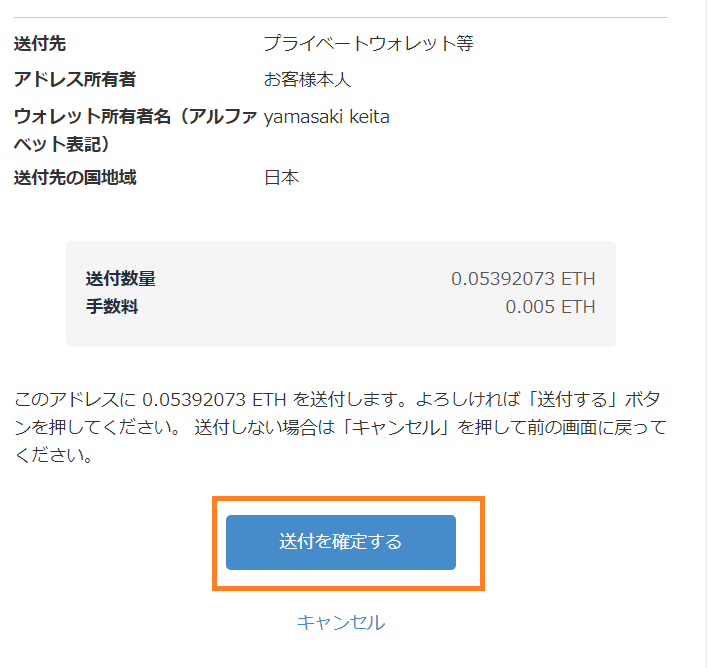
- 「送付を確定する」をクリック
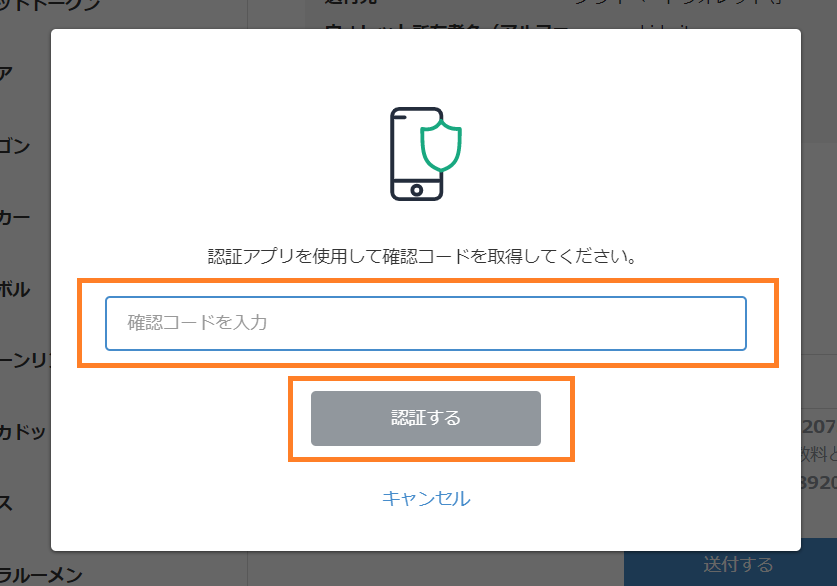
- 最後に2段階認証です
- アプリより認証コードを確認し入力し「認証する」をクリックで送金準備完了です
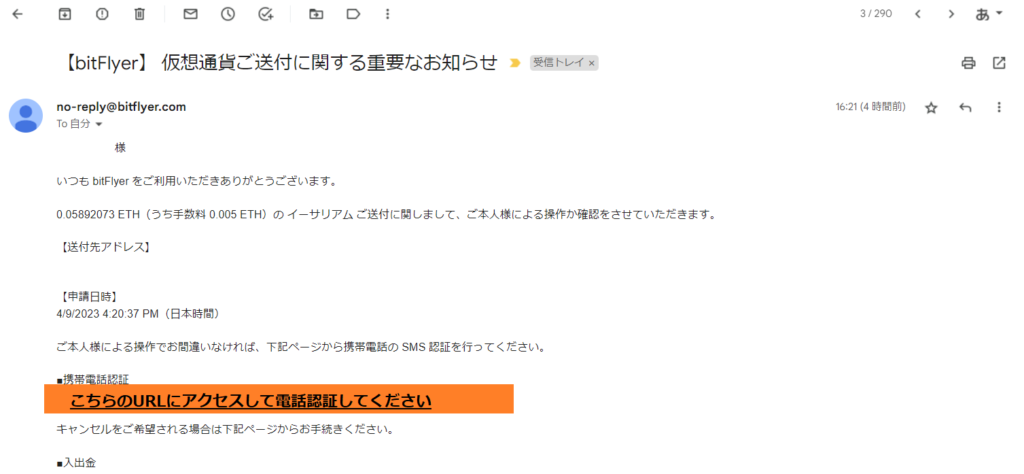
- メールがきますのでURLにアクセスし電話認証でMetaMaskに反映されます
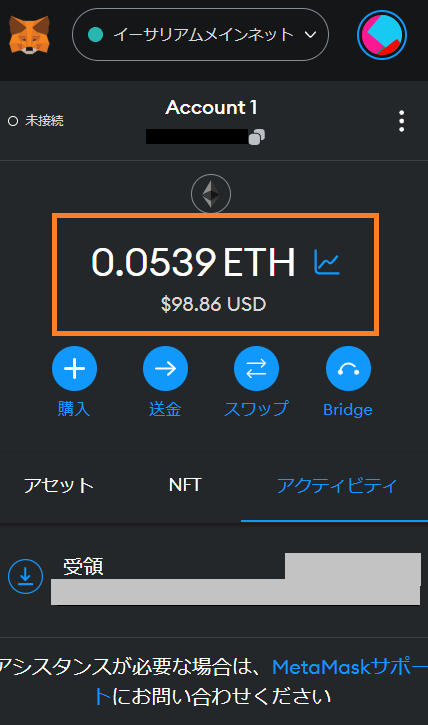
これでbitFlyer(ビットフライヤ)ーからMetaMask(メタマスク)に送金完了です
あとはメタマスクに送金されるのを待ちましょう。最短1時間です。数10分でできる時や何時間もかかることもあるので気長に待ちましょうね。僕も最初は不安でした。心配な方は小額から送金してみましょう
今回はbitFlyer(ビットフライヤー)からMetaMask(メタマスク)の送金方法を解説しました
NFTを買ったり売った、NFTゲームのプレイなど、これからどんどんくる流れにのって稼いでいくためにも
メタマスクやビットフライヤーなど使い慣れていきましょう。
ここまでご覧くださり、ありがとうございました